WELCOME TO EZLASSO.COM
Website chia sẽ những thông tin về thủ thuật máy tính, công nghệ.
Nếu bạn có thắc mắc về máy tính - công nghệ hãy tìm trên google theo cú pháp: Từ Khoá + Ez Lasso
Dropbox còn biết tới là một công cụ lưu trữ các tiện ích và cần thiết đối với những người thường xuyên làm việc nhóm hoặc làm việc trên những máy tính khác nhau. Mỗi khi bạn đăng ký đã nhận được 2.25 GB miễn phí lưu trữ cho các file, thư mục,… Nếu như bạn chưa biết về dropbox, bài viết sau đây sẽ hướng dẫn các bạn sử dụng căn bản phần mềm này.
Phần mềm Dropbox được các chuyên gia đánh giá cao về mặt tốc độ lẫn khả năng bảo mật cho người dùng. Không chỉ qua đánh giá của chuyên gia mà phần mềm này đã được đa số các người dùng sử dụng trong công việc kiến Dropbox đứng top những phần mềm lưu trữ dữ liệu.
Kết nối với Dropbox
Đầu tiên bạn cần phải truy cập vào website đăng ký dropbox. Sau đó điền đầy đủ thông tin theo yêu cầu theo mục đăng ký của dropbox.
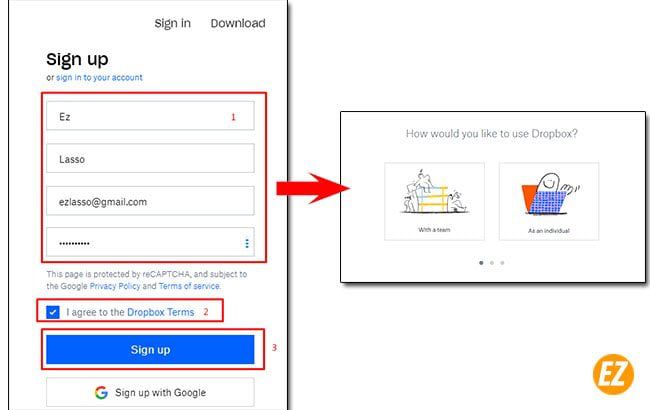
Sau khi đăng ký xong sẽ nhận được cửa sổ mới chọn 1 trong 2 lựa chọn. As an individual để sử dụng một mình hoặc With a team để sử dụng nhóm. Tiếp là những câu hỏi về bạn có muốn nâng cấp tài khoản hay không? Việc này tùy thuộc vào kinh phí của bạn.

Kết thúc 3 câu trả lời của Dropbox, bạn đã hoàn thành việc đăng ký sử dụng dropbox trên website. Ngoài ra bạn có thể tạo tài khoản nhanh với nút Sign up Google chỉ cần có gmail hệ thống sẻ tự đồng bộ.Nếu bạn thấy quá khó chịu khi dùng trên giao diện website thì bạn có thể tải về dropbox trực tiếp trên máy tính.
Tải ngay và cài đặt phần mềm Dropbox về máy tính của bạn
Khi các đăng nhập vào tài khoản Dropbox có xuất hiện một hộp thoại hỏi bạn có muốn tải về và sử dụng trực tiếp không? Bạn chỉ cần chọn vào Download. Dropbox sẻ tự động nhận link và tải về. Bạn có thể tải nhanh qua liên kết tải cuối bài (để ủng hộ cho website bạn vui lòng giải capcha và chờ 7s getlink nhé).
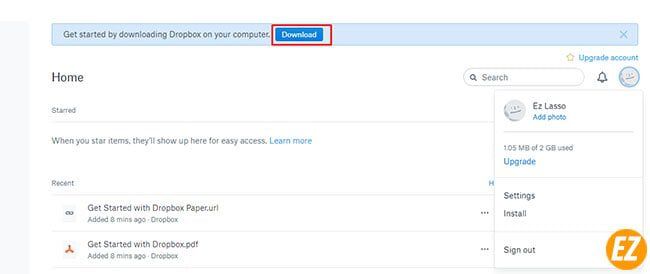
Sau khi tải về bạn chỉ cần nhấp đôi chạy file Dropbox Installer. Phần mềm sẽ tự động update phiên bản mới nhất và cài đặt nó. Bạn chờ vài phút để cài đặt hoàn thành. Phần mềm dorpbox sẽ tự động mở và yêu cầu bạn đăng nhập. Đăng nhập thành công bạn sẽ nhận được một thông báo. Và chọn vào Open my Dropbox để bắt đầu tiến trình hướng dẫn sử dụng bạn chỉ cần nhấn next và finish là xong. Phần mềm sẽ tự động thực hiện quá trình đồng bộ tài khoản về máy tính.

Để nhận biết hoàn thành quá trình cài đặt và đăng nhập bạn chỉ cần mở My computer sẽ thấy thư mục Dropbox tại mục Favotites và dưới thanh công cụ có biểu tượng icon của dropbox. Bạn có thể add ngay những dữ liệu cần lưu trữ vào thư mục dropbox này, hệ thống dropbox sẽ tự động đăng tải và đồng bộ trên website.
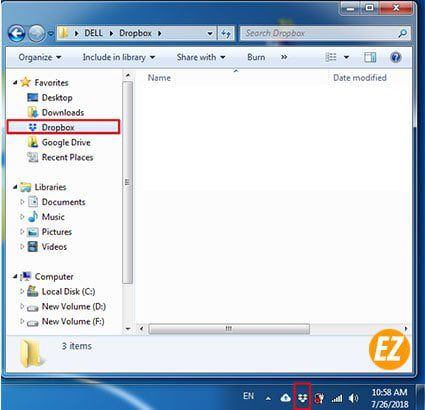
Những thao tác đơn giản với Dorpbox
Thoát khỏi phần mềm dropbox
Trong quá trình sử dụng dropbox có thể chiếm quá nhiều Ram hoặc CPU nếu máy bạn quá yếu. Bạn chỉ cần mở lên mỗi khi muốn lưu trữ dữ liệu. Để thoát khỏi phần mềm bạn chị chọn icon dropbox dưới thanh star => chọn icon bánh xe => chọn Exit Dropbox

Chuyển đổi tài khoản Dropbox
Để chuyển đổi tài khoản dropbox khác nhau. Bạn chỉ cần chọn icon Dropbox => icon bánh xe => chọn Prefernces… Sau đó bạn sẽ nhận được hộp thoại mới bạn chọn tab Account => chọn Unlink this Dropbox.. => OK => đăng nhập tài khoảng mới thế là xong nhé
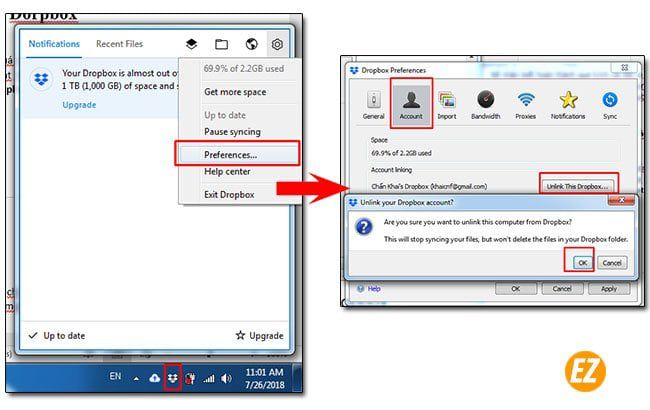
Đồng bộ dữ liệu vào phần mềm Dropbox
Việc đồng bộ file và thư mục trên dropbox rất đơn giản. Bạn chỉ cần kéo thả vào thư mục dorpbox trong My Computer của máy bạn. Cách nhận biết khá dễ bạn chỉ cần bỏ vào thư mục Dropbox. Sau đó xem biểu tượng file có dấu check xanh lá là đã được đồng bộ. Còn nếu biểu tượng load tròn màu xanh dương có nghĩa file đang được đồng bộ. Đối với biểu tượng dấu X màu đỏ file chưa đồng bộ được.
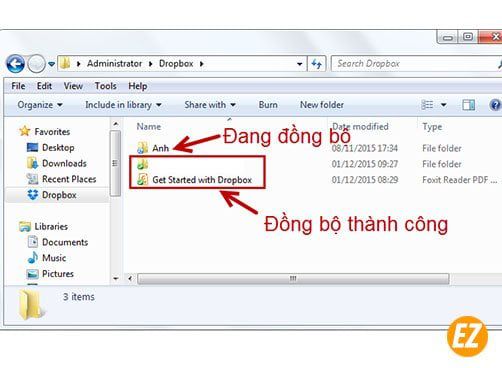
Chia sẻ dữ liệu cho nhóm trên Dropbox
Đầu tiên bạn mở thư mục dropbox lên. Chọn chuột phải vào thư mục cần chia sẻ => chọn Share Dropbox Link (hiện liên kết các bạn có thể chia sẻ cho bất kỳ ai) hoặc Share this folder. (Với loại này bạn cần biết mail của người được chia sẻ – và điền quyền sử dụng cho người đó sau đó chọn Invite)
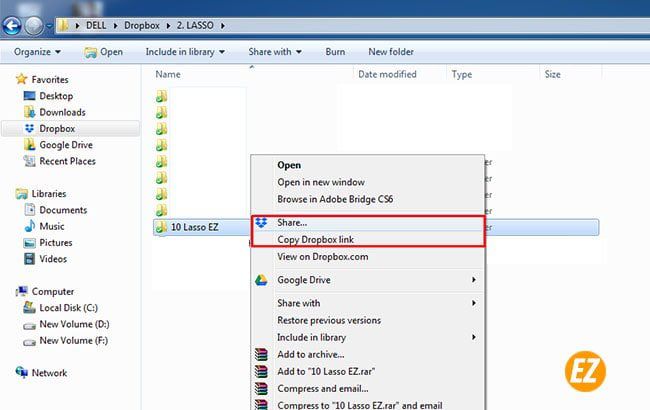
Các nhận biết các file được chia sẻ bạn chỉ cần nhìn thấy biểu tượng thư mục có 2 người nghĩa là file đã được chia sẻ nhé.
Sử dụng Dropbox trên giao diện Website
Nếu bạn không muốn cài đặt phần mềm trực tiếp trên máy tính bạn có thể sử dụng trên website. Cách sử dụng cũng không khác so với cách sử dụng phần mềm trực tiếp. Bạn có thể sử dụng những thao tác:
- Upload File New: tải lên một file hoặc thư mục mới trên máy tính cần đồng bộ trên Dropbox.
- New folder New:tạo ngay một thư mục mới.
- Share a folder: chia sẻ một thư mục với người khác.
- Show deleted files:hiển thị những file, thư mục đã bị xóa trong quá trình sử dụng.
Trên đây là phần giới thiệu và cách sử dụng dropbox cơ bản. Giúp các bạn sử dụng và chia sẻ dữ liệu với bạn bè. Chúc các bạn thành công trong việc lưu trữ giữ liệu trên mây.
Tải Dropbox:
Cho máy tính:
Cho thiết bị cầm tay:
- Dung lượng: 678 KB
- Tình trạng: cần cài đặt
Đường dẫn
- Windows 32-bit: “C:\Program Files\Dropbox\”
- Windows 64-bit: “C:\Program Files (x86)\Dropbox\”







